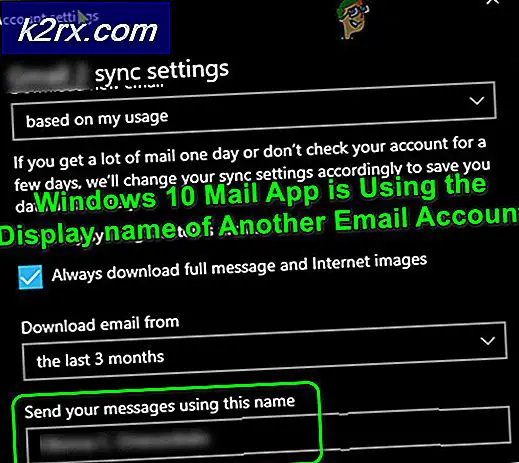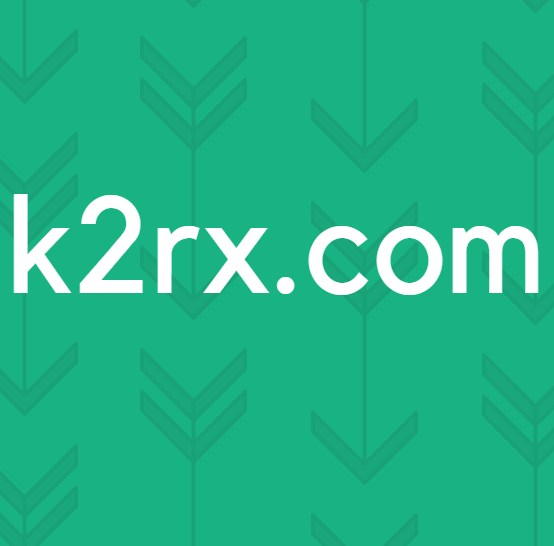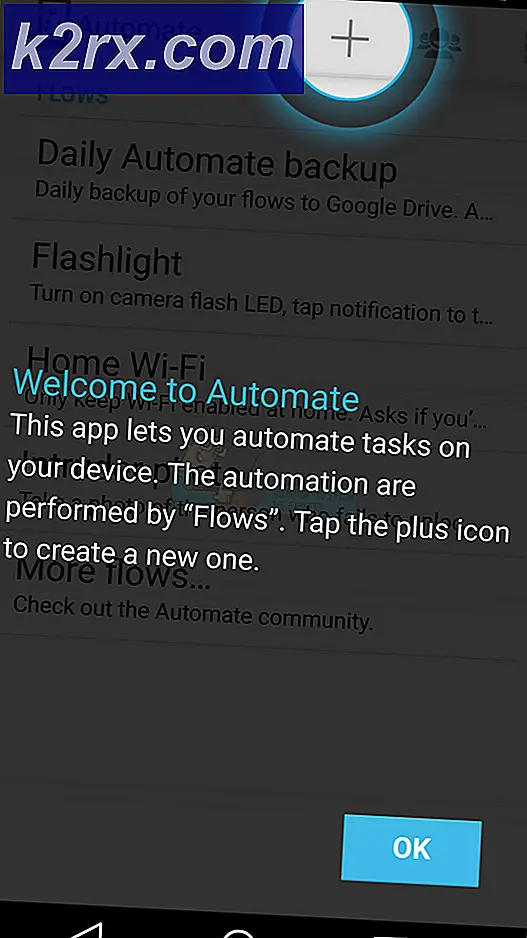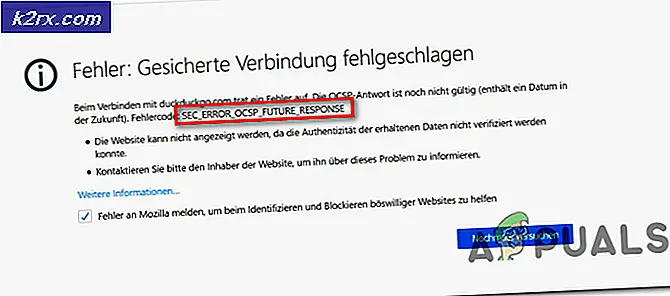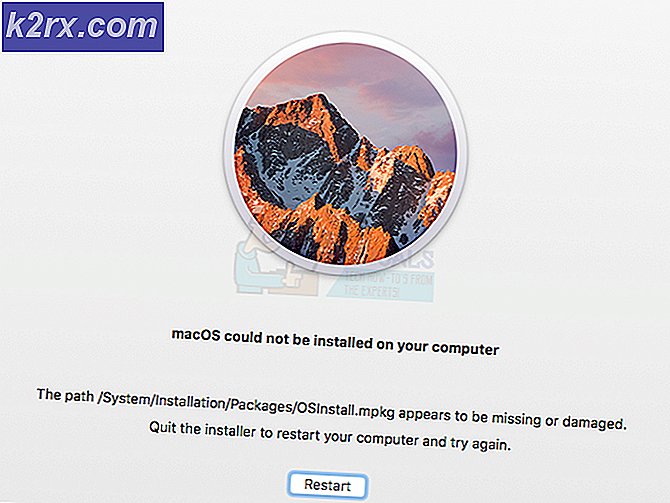De GPU's van de HD 7X00-serie van AMD overklokken
AMD's HD7000- serie GPU's was een groot succes, niet alleen vanwege hun pure prestaties, maar ook vanwege hun enorme overklokpotentieel op dat moment. De waarheid is dat dit vooral geldt voor de HD 7870 en de HD 7970, die allebei geweldige OC-hiaten hadden en als overklokparadijs voor enthousiastelingen konden worden beschouwd. Dit is precies waarom een groot aantal van deze grafische kaarten extreme overklokken hebben ondergaan om hun topprestaties te bereiken. De kaarten in deze serie zijn behoorlijk duurzaam, krachtig maar hebben de neiging oververhit te raken als je ze te veel duwt.
Met dit gezegd zijnde, zal deze tutorial u helpen om het meeste uit uw HD 7000-serie grafische kaart te halen zonder het te beschadigen. U hoeft zich geen zorgen te maken dat deze tutorial te moeilijk te begrijpen is of alleen maar voor het aanpassen van nerds; overklokken is niet zo gevaarlijk als veel mensen beweren, vooral als je weet wat je doet en / of je hebt een professionele gids aan jouw zijde (zoals deze tutorial). Met dit in gedachten zullen we meteen naar de business springen!
Vereisten
Om het meeste uit uw HD 7000 GPU te halen via overklokken, moet u eerst zorgen dat u over alle vereiste software beschikt om mee te werken. Maak je geen zorgen, je hoeft geen cent uit te geven aan software om het te overklokken, alle onderstaande programma's zijn freeware:
AMD's stuurprogramma's
U moet de stuurprogramma's bijwerken naar de nieuwste versie om het hele proces zo soepel mogelijk te laten verlopen.
Overklok software
Om je GPU met succes te overklokken, heb je een overklok-software nodig, waarvan er één wordt meegeleverd met de stuurprogramma's van de AMD. Het wordt AMD Overdrive genoemd en beschikt over elementaire overklokmogelijkheden. Het ontbreekt aan instellingen voor spanningsregeling die belangrijk zijn als u uw GPU extreem wilt overklokken. In dat geval wilt u MSI AfterBurner downloaden. Dit is OC-software van topkwaliteit die alles bevat wat u nodig hebt voor overklokken (inclusief spanningsregeling). We zullen dit programma gebruiken voor deze tutorial.
Benchmark software
Benchmarking-software is een must bij het uitvoeren van elk type overklokken, omdat het uw OCed-componenten onder grote belasting plaatst, hetgeen de stabiliteit van uw gehele systeem controleert. Met andere woorden, u moet uw systeem testen met benchmarkingsoftware na elke verhoging van de kernklok of geheugenklokken van uw GPU, maar meer daarover later in deze zelfstudie. Voorlopig moet je doorgaan en PassMark of 3DMark downloaden, beide uitstekende benchmarkingprogramma's die de laatste druppels sap uit je GPU zullen persen.
Aanvullende software
Een ander groot voordeel van het overklokken van je GPU is een systeemhulpprogramma met de naam GPU Z. Het geeft belangrijke informatie weer over je grafische kaart, zoals de bandbreedte, pixelvullingsgraad, texture fill rate, klokken enzovoort. We zullen het gebruiken om te controleren hoeveel prestaties we hebben behaald na overklokken.
Energieverbruik
Een ander zeer belangrijk ding met overklokken is om ervoor te zorgen dat je PSU een beetje hoofdruimte heeft voor de overklok, want er is een kleine kans dat hij je hele systeem kan bottlenecken als je PSU niet voldoende stroom kan produceren voor je OCed GPU.
Gelukkig hebben overgeklokte GPU's uit de HD 7000-serie geen problemen met een hoog stroomverbruik. Het verschil tussen voorraad- en overgeklokte stroomverbruiken is minimaal, zoals hieronder te zien is:
De bovenstaande cijfers vertegenwoordigen alleen het energieverbruik van de GPU zelf en niet het volledige systeem. Het aantal geeft niet het gemiddelde weer, maar het piekvermogenverbruik bij 100% belasting.
Zoals je ziet, is het verschil in energieverbruik tussen de voorraad en overgeklokt slechts 25 W, wat bijna niets is. Met andere woorden, als uw huidige PSU uw voorraad HD 7xxx GPU bij volle belasting aankan, is de kans groot dat deze geen problemen ondervindt bij het hanteren ervan, zelfs niet na de overklok.
Overklokstappen
Ten slotte zijn we gekomen tot de feitelijke overklok van uw HD 7000 GPU. Het overklokproces zelf is hetzelfde voor alle HD 7000 GPU's van midden tot hoog als hun klokken en geheugen klokken erg op elkaar lijken, variërend van 800 tot 1000 MHz voor de kern klokken en 800 tot 1500 MHz voor de geheugenklokken (inclusief alle rebranded en fabrieks OCed-versies van de GPU's uit de HD 7000-serie). Laten we daarom meteen naar het werk springen!
Stap 1 - Configuratie van MSI AfterBurner-instellingen
Allereerst sluit u alle irrelevante programma's en apps en zorgt u ervoor dat u alle bovengenoemde software hebt geïnstalleerd en bijgewerkt. Open daarna MSI AfterBurner en klik op de instellingenknop in de rechterbenedenhoek van het venster.
Na het openen van het instellingenvenster controleert u of de volgende instellingen zijn aangevinkt:
- Ontgrendel de spanningsregeling
- Ontgrendel de spanningscontrole
- Verleng de officiële overkloklimieten
Nadat je dit hebt gedaan, klik je gewoon op Toepassen en vervolgens op OK en ben je klaar om te beginnen met overklokken!
Stap 2 - Overklokken
Voordat u overklokt, moet u ervoor zorgen dat alle andere componenten in uw systeem stabiel zijn. U kunt dit doen door een testbenchmark uit te voeren met PassMark of 3DMark. Zorg ervoor dat je je resultaten opschrijft, zodat je ze kunt vergelijken met de resultaten die je krijgt na het overklokken. Nu komen we eindelijk bij de feitelijke overklok die gedaan wordt in het hoofdvenster.
De eerste dingen eerst - verhoog de GPU-ventilatorsnelheid tot ca 40%, zodat u betere OC-resultaten en lagere temperaturen kunt behalen tijdens benchmarking. Nu, de feitelijke overklokfunctie - De veiligste manier om je GP 7000-serie uit de HD 7000 te overklokken is om zowel de kern- als de geheugenklok te vergroten met 25 Mhz. Na elke verhoging wilt u uw wijzigingen opslaan en een benchmark uitvoeren, maar daarover in de volgende stap meer.
PRO TIP: Als het probleem zich voordoet met uw computer of een laptop / notebook, kunt u proberen de Reimage Plus-software te gebruiken die de opslagplaatsen kan scannen en corrupte en ontbrekende bestanden kan vervangen. Dit werkt in de meeste gevallen, waar het probleem is ontstaan door een systeembeschadiging. U kunt Reimage Plus downloaden door hier te klikkenStap 3 - Benchmarking
Nu je de core- en geheugenklokken van je GPU hebt verhoogd, is het tijd om hem te benchmarken om te zien of hij bestand is tegen de overklok. Deze stap is vrij eenvoudig - open PassMark of 3DMark, kies de gewenste instellingen (laat de instellingen niet te laag vallen! Als ze te laag zijn, wordt uw GPU niet volledig getest onder volledige belasting) en laat de benchmark zijn werk doen job. Als dit lukt, kunt u doorgaan en de tweede stap herhalen (de klokken met 25 MHz opnieuw verhogen). Blijf dit doen tot je een zwart / blauw scherm krijgt of je benchmarking-software crasht. Dit geeft aan dat je de piek van je GPU hebt bereikt (houd er rekening mee dat deze piek verschilt van GPU tot GPU) en dat je de klokken met 25 (of in sommige gevallen zelfs 50 MHz) moet verlagen om te bereiken stabiel terrein of, als je echt het laatste beetje energie uit je GPU wilt halen, kun je de spanning iets verhogen, waardoor je wat extra ruimte hebt voor het verhogen van de klok.
Stap 4 - De spanning aanpassen
Houd er rekening mee dat ontlaten met spanningen behoorlijk gevaarlijk kan zijn en je moet het alleen lichtjes verhogen als je geen goed koelsysteem hebt voor je GPU. Met een goed koelsysteem bedoelen we vloeibare koelsystemen, droogijs (ook bekend als DICE ) en vergelijkbare componenten. Met dit gezegd zijnde, als je echt wilt spelen met de voltage-instellingen (en bij spelen bedoelen we ze aanzienlijk te vergroten) om extreem te overklokken van je GP7000 uit de HD 7000-serie, zou je moeten investeren in een soort van extreme koeling voor je opstelling.
Toch kunt u, zelfs met de voorraadventilator en zonder de kaartspanning te verhogen, de kernklok nog steeds met minstens 10% verhogen. Als je het veilig wilt spelen en / of bang bent om te knoeien met de voltage-instellingen, laat het daarbij. 10% prestatieverbetering is nog steeds goed en geeft je een lichte FPS-boost in GPU-gebonden applicaties en games Maar
Als je daarentegen graag op het randje woont en bereid bent om wat risico te nemen, is het nog steeds relatief veilig om de spanning van de kaart met de voorraadventilator te verhogen tot 1, 25V (zorg wel dat je de ventilatorsnelheid verhoogt) . Bij deze spanning krijgt u ongeveer 15% tot 20% prestatieverbetering.
vergelijkingen
Nu we onze GPU tot het uiterste hebben doorgevoerd, laten we eens kijken naar wat voor soort prestatieverhoging we hebben gekregen!
temperaturen
Hieronder ziet u de inactieve temperaturen van onze HD 7870 (opgeslagen en overklokt) en hoe ze zich verhouden tot andere GPU's:
Zoals u kunt zien, heeft de OCed HD 7870 een lagere nullasttemperatuur dan de standaard one. Laten we eens kijken hoe het gerangschikt staat op de volgende grafiek die de temperaturen onder volle belasting toont:
Nogmaals, de OCED Hd 7870 is koeler dan de standaard een zelfs onder volle belasting. Dit is geen verrassing gezien het feit dat we de ventilatorsnelheid met 40% hebben verhoogd. Hoewel het iets koeler is in scenario's voor inactieve en volle belasting, heeft het nog steeds een nadeel - het produceert iets meer ruis omdat we de ventilatorsnelheid hebben verhoogd.
De regeling van de ventilatorsnelheid is een essentieel onderdeel van overklokken en mag daarom nooit als vanzelfsprekend worden beschouwd. Als je het geluid niet erg vindt, kun je de ventilatorsnelheid verhogen tot 50% of zelfs 60% als je metingen hoger zijn dan die in de hitlijsten (dit varieert ook van GPU tot GPU) en als je bang bent voor je GPU oververhitting. De waarheid is dat het verschil in geluidsniveau tussen stock en OCed (40% RPM toename) nauwelijks merkbaar is, maar sommige mensen haten gewoon het geluid van de fans in hun rig
Prestatieverhogingen
Hier komt het deel waar jullie allemaal op zaten te wachten - laten we eens kijken wat voor soort prestatieverhoging we feitelijk van de overklok haalden.
Laten we eerst eens kijken naar de voor- en achteraf screenshots van GPU Z:
Op papier heeft de HD 7870 nu een betere bandbreedte, pixelvulsnelheid en texture fill rate., Bijna de specificaties van HD 79xx-kaarten. Maar videogames draaien niet op papier, toch? Dat is precies waarom we je de gemiddelde FPS laten zien in een aantal populaire spellen:
Laatste gedachten
Zoals we aan het begin van deze handleiding al zeiden, heeft de hele reeks HD 7000 GPU's een groot overklokpotentieel. Hoewel het van kaart tot kaart varieert, kunt u een stijging van uw GPU's basisklokken met voorraadventilatoren verwachten van ten minste 10% en zonder te knoeien met de spanning. Maar zoals u hierboven kunt zien, is het relatief eenvoudig om een prestatieverbetering van 20% te behalen. Het enige dat nodig is, is veel geduld, tijd en fouten oplossen. Als u enkele uren kunt missen om de kern- en geheugenklokken van uw GPU's en de ventilatorsnelheid en -spanning ervan te fine-tunen, krijgt u een merkbare prestatieverhoging bij GPU-veeleisende toepassingen en games.
PRO TIP: Als het probleem zich voordoet met uw computer of een laptop / notebook, kunt u proberen de Reimage Plus-software te gebruiken die de opslagplaatsen kan scannen en corrupte en ontbrekende bestanden kan vervangen. Dit werkt in de meeste gevallen, waar het probleem is ontstaan door een systeembeschadiging. U kunt Reimage Plus downloaden door hier te klikken